Cada máquina virtual tiene una unidad de memoria asignada
- Puede ocurrir que no haya suficiente memoria en el sistema para ejecutar la máquina virtual si asigna capacidad de memoria no disponible en su RAM.
- Reiniciar su PC e Hyper-V puede ofrecer una alternativa para liberar espacio en la memoria RAM.
- Habilitar la memoria dinámica es otra opción para resolver los problemas de Hyper-V problema de memoria insuficiente.
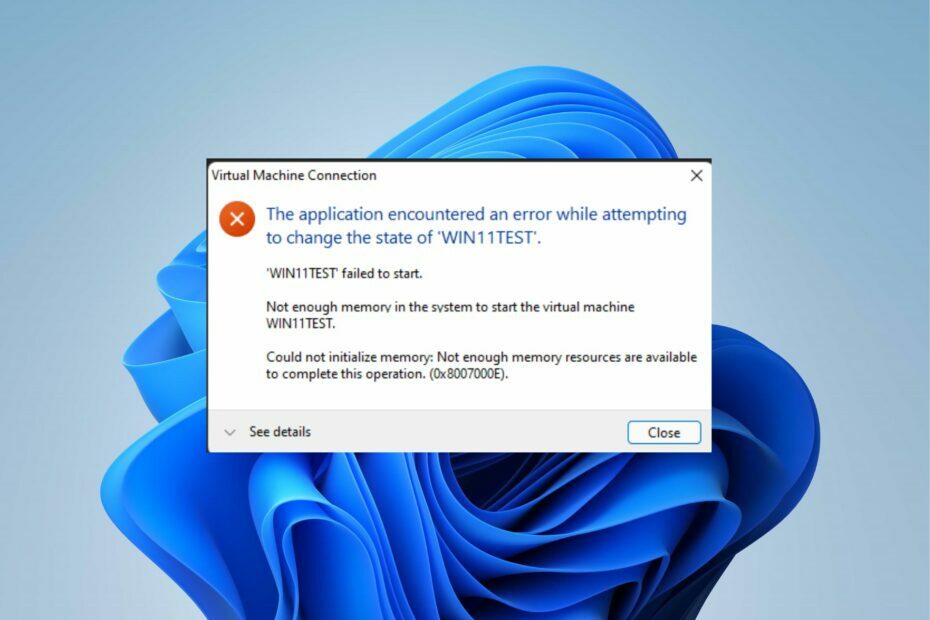
XINSTALAR HACIENDO CLIC EN EL ARCHIVO DE DESCARGA
Este software reparará errores informáticos comunes, lo protegerá de la pérdida de archivos, malware, fallas de hardware y optimizará su PC para obtener el máximo rendimiento. Solucione problemas de PC y elimine virus ahora en 3 sencillos pasos:
- Descargar la herramienta de reparación de PC Restoro que viene con tecnologías patentadas (patente disponible aquí).
- Hacer clic Iniciar escaneo para encontrar problemas de Windows que podrían estar causando problemas en la PC.
- Hacer clic Repara todo para solucionar problemas que afectan la seguridad y el rendimiento de su computadora.
- Restoro ha sido descargado por 0 lectores este mes.
La creación de máquinas virtuales puede ser imposible debido a que Hyper-V no tiene suficiente memoria. A veces puede conducir a la pérdida de datos; por lo tanto, debe solucionar el problema.
Además, los usuarios a menudo encuentran variaciones de este error de memoria y evitan que el reinstalación de máquinas virtuales Hyper-V en Windows.
¿Qué causa que no haya suficiente memoria para iniciar un error de máquina virtual?
De acuerdo con los requisitos generales de Hyper-V, se requieren al menos 4 GB de RAM para el host y otras máquinas virtuales. Una vez que se llene, otras máquinas virtuales no se iniciarán.
Además, es posible que la máquina virtual no se inicie debido a que no hay suficiente espacio en disco. Otras posibles causas del error son:
- Sobreasignación de RAM: Puede encontrar problemas de falta de memoria de Hyper-V si la memoria asignada para la máquina virtual es mayor que la RAM disponible.
- La memoria caché: Las máquinas virtuales de Hyper-V recopilan y almacenan datos de caché en la memoria caché. Sin embargo, puede ocupar mucho espacio en la memoria porque ejecuta muchos programas al mismo tiempo.
- Cuestiones de requisitos: Porque Hyper-V tiene requisitos de capacidad de memoria, puede encontrar problemas si no cumple con los requisitos.
Varios otros factores pueden hacer que la memoria de Hyper-V no tenga suficientes errores.
¿Cómo soluciono que Hyper-V no tenga suficiente memoria para iniciar VM?
Los usuarios corrigen que Hyper-V no tenga suficiente memoria para iniciar la máquina virtual al solucionar algunos ajustes. Sin embargo, siga estas comprobaciones preliminares antes de continuar:
- Controlar Requisitos generales de Hyper-V para ver si su dispositivo cumple con las especificaciones esperadas.
- Asegúrese de que no se estén ejecutando en segundo plano programas o aplicaciones que dependan de una gran cantidad de RAM.
- Verifique las máquinas virtuales en ejecución para ver si no consumen más de lo que asignó.
- Reinicie su PC para corregir cualquier error de inicio que pueda causar el problema.
Algunas soluciones avanzadas que puede probar si el problema persiste son las siguientes:
1. Reinicie su PC en modo seguro
- presione el fuerza para encender la PC y mantenga presionado el F2, F8, F10, o F12 llaves para abrir el Opciones de arranque avanzadas Menú (diferentes teclas funcionan para diferentes PC).
- Haga clic en Solucionar problemas opción.
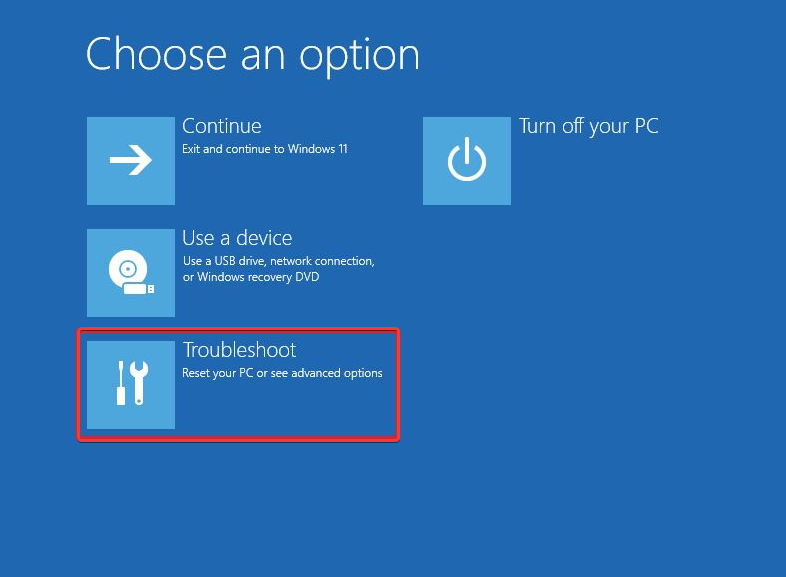
- Seleccionar Configuración de inicio sobre el Avanzado opción.
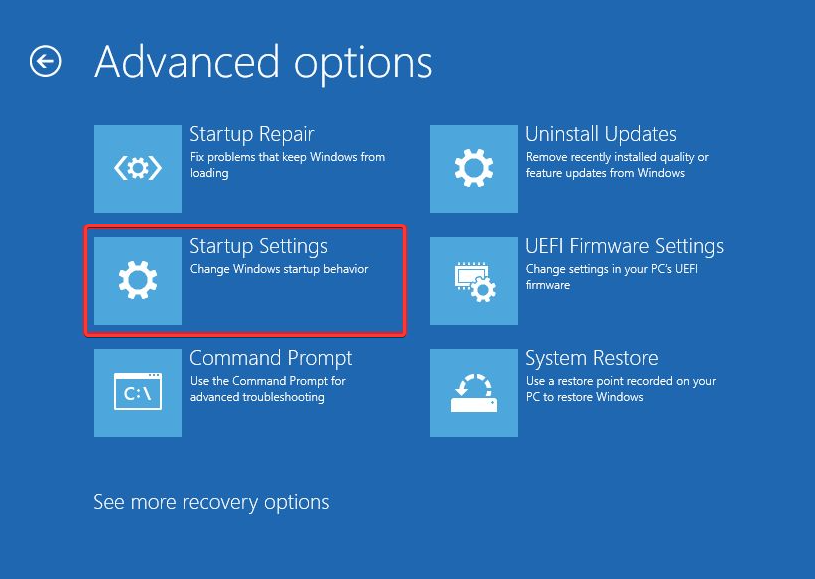
- Prensa 4 a Habilitar modo seguro y haga clic para Reanudar.
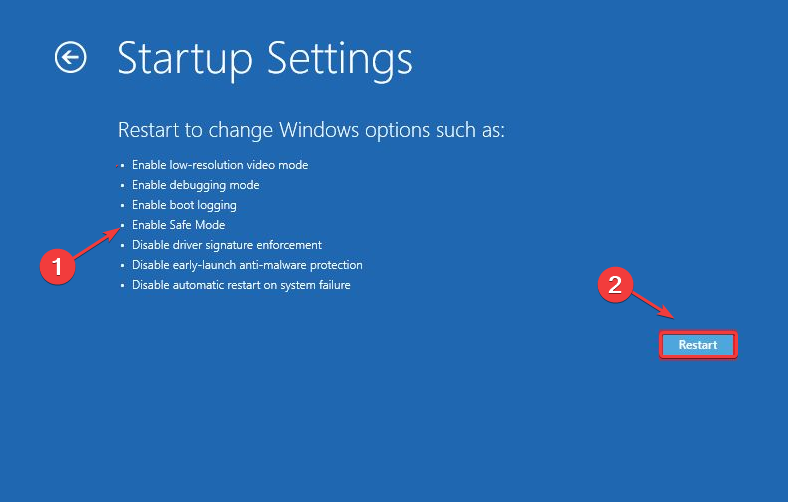
Consejo de experto:
PATROCINADO
Algunos problemas de la PC son difíciles de abordar, especialmente cuando se trata de repositorios dañados o archivos de Windows faltantes. Si tiene problemas para corregir un error, es posible que su sistema esté parcialmente dañado.
Recomendamos instalar Restoro, una herramienta que escaneará su máquina e identificará cuál es la falla.
haga clic aquí para descargar y empezar a reparar.
Reiniciar su dispositivo en modo seguro debería corregir errores y errores que causan problemas de memoria con Hyper-V. Si tiene problemas con estos pasos, consulte formas de iniciar Windows 11 en modo seguro sin dificultades
2. Asigne menos memoria a la máquina virtual de Hyper-V
- Hacer clic Comenzar, tipo hiper-V en el cuadro de búsqueda y abra el Administrador de Hyper-V de los resultados de búsqueda.
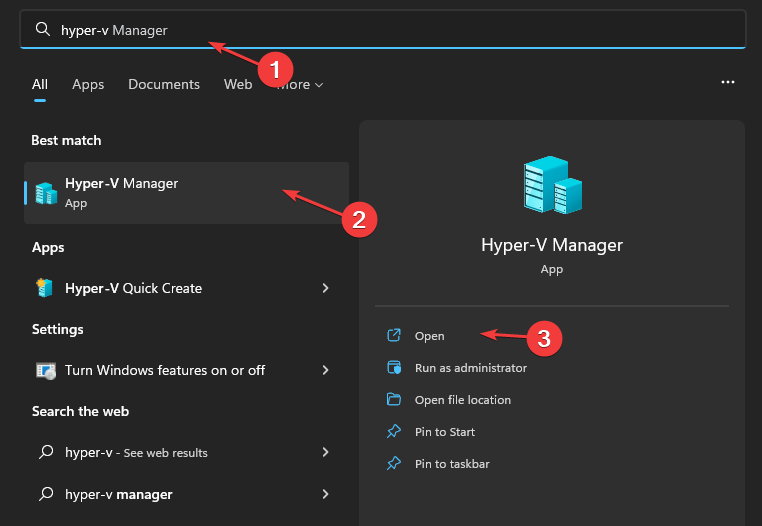
- Haga clic derecho en el máquina virtual provocando el error de memoria insuficiente, luego seleccione Ajustes.
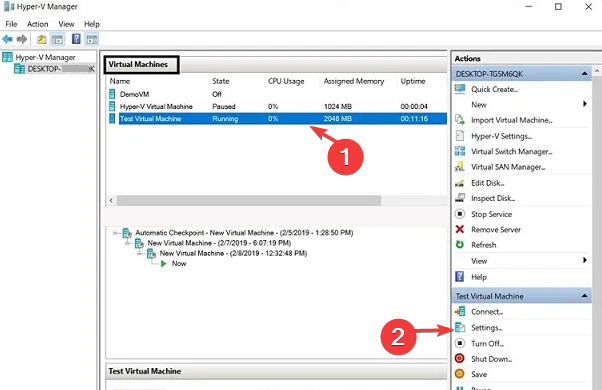
- Haga clic en Memoria, luego ve a la RAM y RAM mínima pestañas en el panel derecho de la pantalla.
- Si el memoria RAM mínima es más alto que el Iniciar RAM, establecer un nuevo valor RAM.
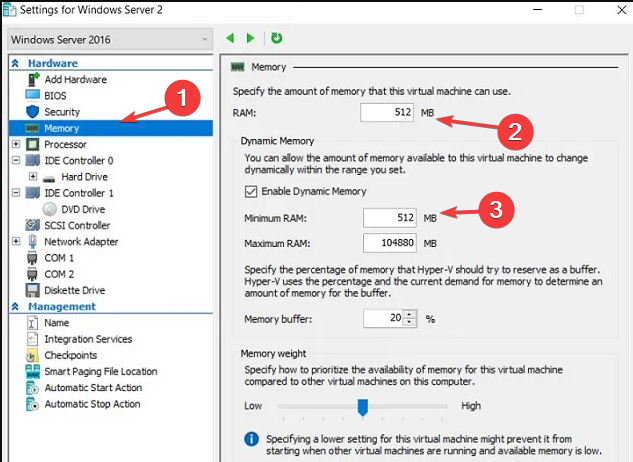
- Navegar a la Página de inicio del Administrador de Hyper-V y replique los pasos para todas las demás máquinas virtuales.
Salga del Administrador de Hyper-V y reinicie su dispositivo para sincronizar los cambios. Compruebe si los problemas persisten.
3. Tareas finales para programas innecesarios
- Haga clic con el botón izquierdo en el Comenzar botón, luego seleccione Administrador de tareas.
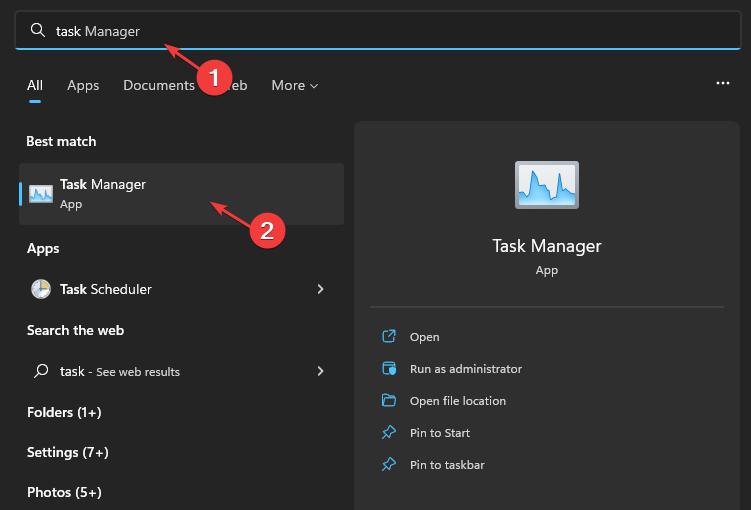
- Seleccionar Uso de CPU y memoria en el Administrador de tareas.
- Selecciona el programas usando más CPU y espacio de memoria en tu computadora
- Clickea en el Tarea final opción del menú desplegable, luego cierre el Administrador de tareas.
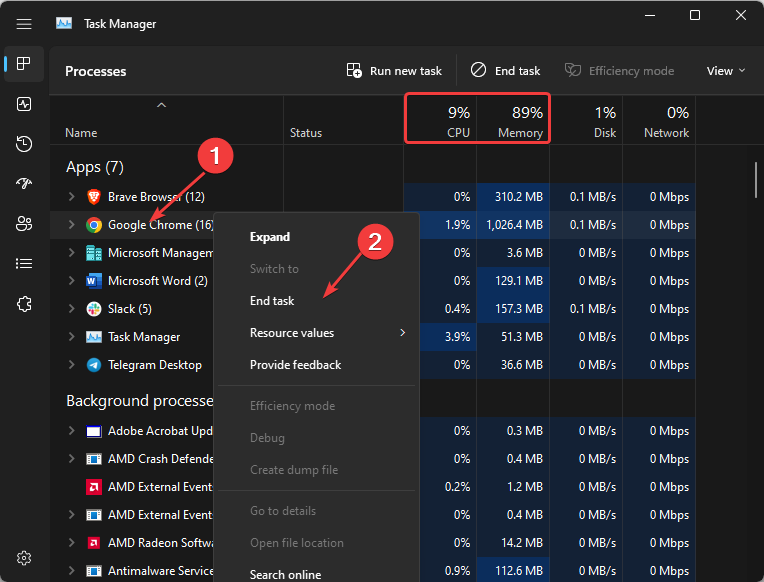
Terminar tareas para programas que no necesita en este momento puede liberar RAM en su dispositivo, creando más memoria para que Hyper-V la use.
Sin embargo, si encuentra dificultades para acceder al Administrador de tareas a través de los pasos anteriores, mire el otras formas de abrir el Administrador de tareas como se especifica en nuestra guía.
4. Habilite la opción Memoria dinámica
- Haga clic derecho en el Comenzar botón, tipo hiper-V en el cuadro de búsqueda y seleccione el Administrador de Hyper-V de los resultados de búsqueda.
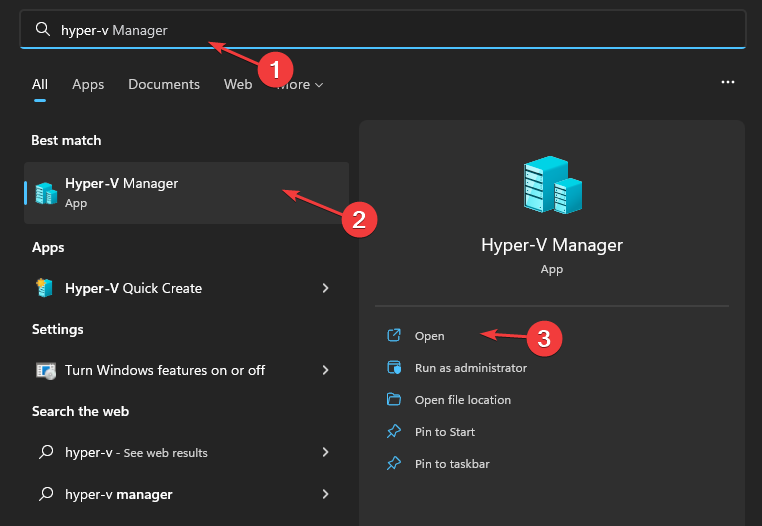
- Haga clic derecho en el máquina virtual mostrando el error de memoria, luego seleccione Ajustes.
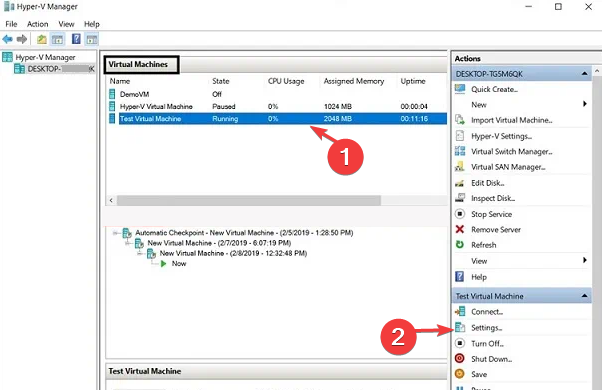
- Haga clic en Memoria y localizar el Memoria dinámica pestaña en el panel derecho de la pantalla.
- Marque la casilla para Habilitar memoria dinámica.
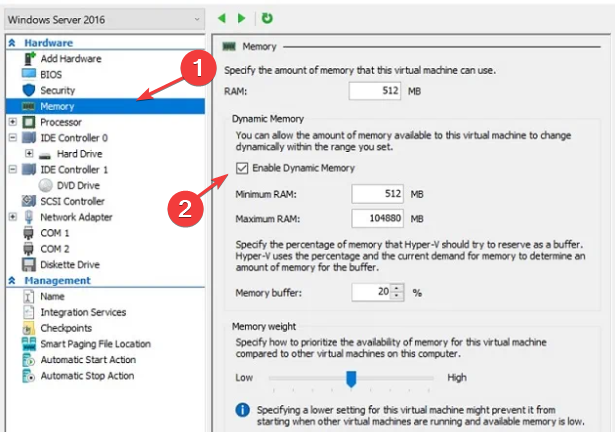
La opción Memoria dinámica permite que la memoria asignada para la memoria virtual cambie entre el rango que establezca.
Esperamos que nuestras soluciones sean ingeniosas y que pueda corregir el error de memoria insuficiente de Hyper-V.
Alternativamente, puede leer nuestra extensa guía sobre la reparación de Hyper-V se quedó sin memoria error. Asimismo, algunos usuarios se quejan de experimentar Alto uso de CPU de Hyper-V en sus PC. Si se encuentra con esto, consulte nuestro artículo para obtener soluciones rápidas.
Para más consultas y sugerencias, por favor déjelas en los comentarios a continuación. Nos gustaría saber de usted.
¿Sigues teniendo problemas? Solucionarlos con esta herramienta:
PATROCINADO
Si los consejos anteriores no han resuelto su problema, su PC puede experimentar problemas más profundos de Windows. Nosotros recomendamos descargando esta herramienta de reparación de PC (calificado como Excelente en TrustPilot.com) para abordarlos fácilmente. Después de la instalación, simplemente haga clic en el Iniciar escaneo botón y luego presione Repara todo.


